| サムネイル |
説明 |
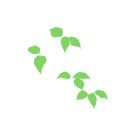 |
今回の作業で使用するツールは「投げ縄」がメインです、葉の形に選択範囲を作成して塗りつぶしの繰り返しで葉を描いて行きます。新規レイヤーを作成し「A」と名前をつけて画像のように葉を描いて下さい。この葉は一番上にある葉になります、枚数は少なめにするのがコツです。 |
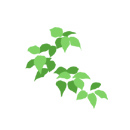 |
先ほど作成した「A」レイヤーの下に新規レイヤーを作成して「B」と名前をつけます。同じように投げ縄ツールで葉を描きます、量はやや多めにすると良いでしょう。この葉は中層の葉になるので色はやや暗めに。葉が重なって見えない部分もちゃんと形をとるよにした方が描きやすいです、ちなみに消す必要はありません。 |
 |
同様に「B」レイヤーの下に「C」を作成して葉を描きます。これが最下層の葉になります、量は全体のバランスを見ながら調整して下さい。 |
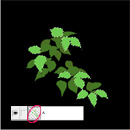 |
次にハイライトを描き加えますがその前に予備説明。最上位に新規レイヤーを作成して「ハイライト」と名前をつけて下さい。「A」の葉からハイライトを描き加えるのでピクセル部分を選択範囲で呼び出し(注1)て下さい、同じ要領で「B」も作業します。「A」から「B」を引く(注2)の忘れずに。 |
注2:Mac:コマンド Win:Ctrlを押しながらレイヤーパレットのサムネイルをクリック
注2:「A」を選択した後にMac:コマンド+Option Win:Ctrl+Altで「B」のサムネイルをクリック |
 |
ハイライトを加えた結果です。葉の半分を明るい色で塗り、付け根から先端に向かって薄く消します、葉の立体感はハイライトのみで表現していますがお好みで別レイヤーに陰影を描くのも良いでしょう。 |
 |
「B」と「C」の葉だけにカゲを落とします。ハイライトの時と同じ要領で作業して下さい。「ハイライト」の上に新規レイヤーを作成し「カゲ」と名前をつけて下さい、このレイヤーだけ「乗算」モードで作業します。 |
 |
どちらも同じ葉ですがカゲの落とし方を変えただけで見え方が変わります。実はここが一番重要……なのかもしれない。 |
 |
最後に枝や葉脈を描いて完成です。 |
| ロングショットではアバウトな形で構いませんが画的に重要な位置を占める場合はちゃんと葉の形を描きます、一枚づつ描く作業は大変ですが作業手順さえ理解すれば少しは楽になると思います。まずは身近な植物を観察する事から始めてみてはいかがでしょうか。 |